
Оглавление:
- Шаг 1. Необходимые детали и материалы
- Шаг 2: напечатанные детали
- Шаг 3: разбираем шаговый механизм DVD-привода
- Шаг 4: Подготовка слайдера
- Шаг 5: Сборка направляющих для оси Y
- Шаг 6: Сборка направляющих для оси X
- Шаг 7: Подключение шаговых двигателей
- Шаг 8: расчесывание осей X и Y
- Шаг 9: Электроника
- Шаг 10: Сборка электроники на раму
- Шаг 11: Регулировка тока шагового драйвера
- Шаг 12: Лазерная сборка
- Шаг 13: Готовимся
- Шаг 14: Прошивка GRBL
- Шаг 15: Программное обеспечение для отправки G-CODE
- Шаг 16: настройка системы
- Шаг 17: гравировка на дереве
- Шаг 18: вырезание из тонкой бумаги
- Шаг 19: Вырезание винила и изготовление наклеек на заказ
- Автор John Day [email protected].
- Public 2024-01-30 11:52.
- Последнее изменение 2025-01-23 15:05.


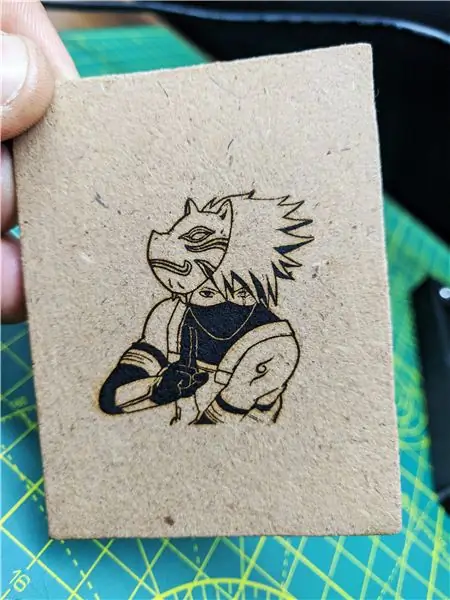
Это руководство о том, как я переделал свой старый лазерный гравер с ЧПУ и сделал стабильную версию лазерного гравера с ЧПУ на базе Arduino и тонкого резака для бумаги с использованием старых DVD-приводов и лазера мощностью 250 мВт.
Старая версия моего ЧПУ:
Старая версия была не очень стабильной и имела некоторое колебание из-за неровностей деталей, поэтому я решил сделать ее стабильную версию, используя детали, напечатанные на 3D-принтере. Что дало мне отличные результаты в лазерной гравировке даже очень мелких деталей, этот станок отлично справляется со своей работой. Детали можно увидеть в глазке на гравированном изображении.
Игровая зона составляет 40 мм x 40 мм макс.
Шаг 1. Необходимые детали и материалы
- Arduino Nano (с USB-кабелем)
- 2x DVD привод шаговый механизм
- 2x модуля драйвера шагового двигателя A4988 (или щит GRBL)
- Лазер 250 мВт с регулируемой линзой (или выше)
- Источник питания 12 В, 2 А, минимум
- 1x IRFZ44N N-КАНАЛЬНЫЙ МОП-транзистор
- 1x резистор 10 кОм
- 1x 47ом резистор
- 1x стабилизатор напряжения LM7805 (с радиатором)
- Пустая плата PCB
- Мужские и женские заголовки
- 2,5 мм JST XH-Style
- 2-контактный штекер
- 1x 1000 мкФ 16 В перемычки для конденсаторов
- 8-кратные небольшие неодимовые магниты (которые я вытащил из механизма объектива DVD)
- 1x 2-контактный штекер в клеммной колодке с винтовыми зажимами
- Застежки-молнии (100 мм)
- Супер клей
- 6x винтов M3x12
- 8x винтов M2x5
- Очки для защиты от лазера
«В этом проекте необходимы ЛАЗЕРНЫЕ ОЧКИ».
Шаг 2: напечатанные детали

Файлы STL см. В прикрепленном файле или по адресу:
Все детали напечатаны из материала ABS.
Настройки печати: Высота слоя: 0,2 мм
Заполнение: <25%
Поддерживает: Нет
Шаг 3: разбираем шаговый механизм DVD-привода


Требуются два приводных механизма DVD: один для оси X, а второй - для оси Y. С помощью небольшой отвертки с крестообразным шлицем я удалил все винты и отсоединил шаговый двигатель, направляющие рельсы и толкатель. Шаговые двигатели представляют собой 4-контактные биполярные шаговые двигатели.
Небольшой размер и низкая стоимость двигателя DVD означают, что вы не можете ожидать от двигателя высокого разрешения. Это обеспечивается ходовым винтом. Кроме того, не все такие моторы делают 20 шагов / оборот. 24 также является распространенной спецификацией. Вам просто нужно проверить свой мотор, чтобы увидеть, что он делает.
Процедура расчета разрешения шагового двигателя привода компакт-дисков:
Для измерения разрешения шагового двигателя привода CD / DVD использовался цифровой микрометр. Измерялось расстояние по винту. Общая длина винта с помощью микрометра оказалась 51,56 мм. Чтобы определить значение шага, которое представляет собой расстояние между двумя соседними резьбами на винте. На этом расстоянии было подсчитано 12 нитей. Шаг = расстояние между соседними нитями = (общая длина / количество витков = 51,56 мм) / 12 = 4,29 мм / об. Угол шага составляет 18 градусов, что соответствует 20 шагам на оборот. Теперь, когда доступна вся необходимая информация, разрешение шагового двигателя можно рассчитать, как показано ниже: Разрешение = (Расстояние между соседними нитями) / (N шагов / оборот) = (4,29 мм / оборот) / (20 шагов / оборот).) = 0,214 мм / шаг. Это в 3 раза лучше требуемого разрешения, которое составляет 0,68 мм / шаг.
Шаг 4: Подготовка слайдера



Используя Super Glue, я склеил слайдер и направляющую в одно целое. Пружина прикреплена для поддержания натяжения между направляющей и ходовым винтом, чтобы избежать появления черных плетей.
Шаг 5: Сборка направляющих для оси Y



Перед установкой слайдера в основание я приклеил 4 небольших неодимовых магнита (которые я спас из механизма объектива DVD) в X-пластину. Эти магниты помогают удерживать заготовку в рабочей зоне.
Гладкий стержень удерживает механизм скольжения в целости и сохранности.
Шаг 6: Сборка направляющих для оси X



Здесь с помощью суперклея и винта я прикрепил направляющий механизм к корпусу лазера.
Прикрепите шаговый двигатель к месту с помощью винтов, а затем вставьте гладкие стержни и направляющую часть в отверстия, указанные с учетом того, что ползунок движется свободно, не слишком сильно. И прикрепил к нему боковые стойки каркаса.
Шаг 7: Подключение шаговых двигателей



Для шаговых двигателей я использовал старый USB-кабель, потому что у него внутри 4 провода и есть крышка, и он более гибкий и с ним легко работать.
Используя режим непрерывности в мультиметре, определите 2 катушки, катушку A и катушку B.
Я сделал 2 пары проводов, выбрав цвета, одну пару для катушки A и вторую для катушки B.
Припаял их и применил термоусадочную трубку.
Шаг 8: расчесывание осей X и Y


Используя 4 винта M3x12, соединили основание и две боковые рамы в одну сборку.
Шаг 9: Электроника

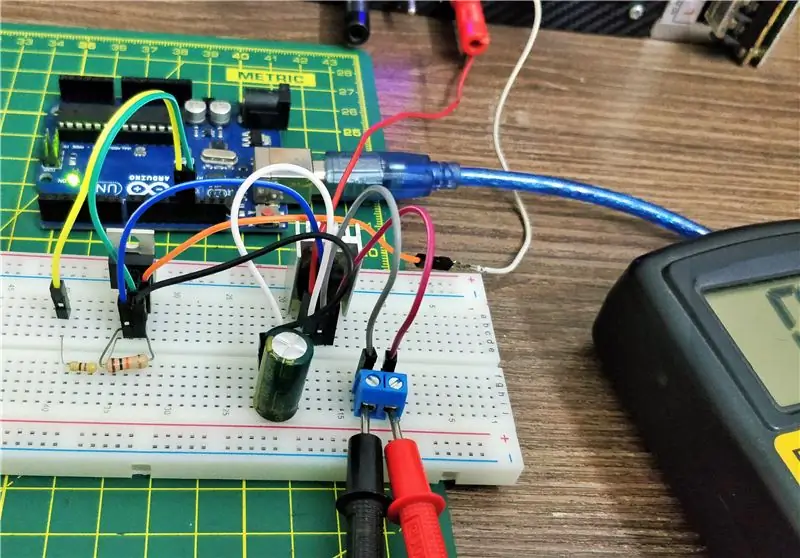
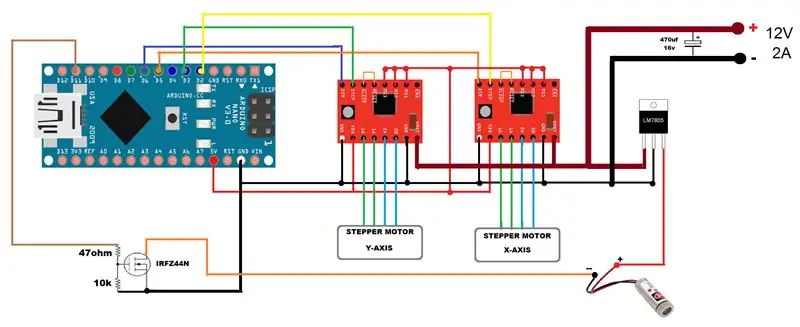
ДЕТАЛИ, ИСПОЛЬЗУЕМЫЕ ДЛЯ ВОДИТЕЛЯ:
- Arduino Nano.
- 2x A4988 Драйверы шагового двигателя.
- 1x IRFZ44N N-КАНАЛЬНЫЙ МОП-транзистор.
- 1x LM7805 Регулятор напряжения с радиатором.
- 1x 47 Ом и 1x 10 кОм.
- 1x 1000 мкФ конденсатор 16 В.
- 1x 2,5 мм 2-контактный штекерный разъем JST XH-Style.
- Штыри заголовка МУЖСКОЙ и ЖЕНСКОЙ.
- 1x (пустая печатная плата 20 мм x 80 мм).
В GRBL цифровые и аналоговые выводы Arduino зарезервированы. Вывод «Step» для осей X и Y прикреплен к цифровым выводам 2 и 3 соответственно. Вывод «Dir» для осей X и Y прикреплен к цифровым выводам 5 и 6 соответственно. D11 предназначен для включения лазера. Arduino получает питание через USB-кабель. Драйверы A4988 через внешний источник питания. Все заземления имеют общие соединения. VDD A4988 подключены к 5V Arduino. Лазер, который я использовал, работает от 5 В и имеет схему постоянного тока. Для постоянного источника 5В от внешнего источника питания используется стабилизатор напряжения LM7805. Радиатор обязателен. N-КАНАЛЬНЫЙ МОП-транзистор IRFZ44N работает как электронный переключатель при получении цифрового высокого сигнала от контакта D11 Arduino. ПРИМЕЧАНИЕ. 5 В от Arduino nano нельзя использовать, потому что лазер потребляет более 250 мА, а Arduino Nano не может обеспечить такую большую мощность.
Настройка микрошага для каждой оси.
MS0 MS1 MS2 Микрошаговое разрешение.
Низкий Низкий Низкий Полный шаг Высокий Низкий Низкий Полушаг.
Низкий Высокий Низкий Четверть шаг.
Высокая Высокая Низкая Восьмая ступень.
Высокая Высокая Высокая Шестнадцатая ступень.
3 контакта (MS1, MS2 и MS3) предназначены для выбора одного из пяти шагов разрешения в соответствии с приведенной выше таблицей истинности. Эти контакты имеют внутренние подтягивающие резисторы, поэтому, если мы оставим их отключенными, плата будет работать в полношаговом режиме. Я использовал 16-ступенчатую конфигурацию для плавности и отсутствия шума. Большинство (но, конечно, не все) шаговых двигателей делают 200 полных шагов за оборот. Правильно управляя током в катушках, можно заставить двигатель двигаться меньшими шагами. Pololu A4988 может заставить двигатель двигаться с шагом 1/16 или 3 200 шагов на оборот. Основное преимущество микрошага заключается в уменьшении неровности движения. Единственные полностью точные позиции - это позиции полного шага. Двигатель не сможет удерживать неподвижное положение в одном из промежуточных положений с той же точностью положения или с таким же удерживающим моментом, что и в положениях полного шага. Вообще говоря, когда требуются высокие скорости, следует использовать полные шаги.
Шаг 10: Сборка электроники на раму
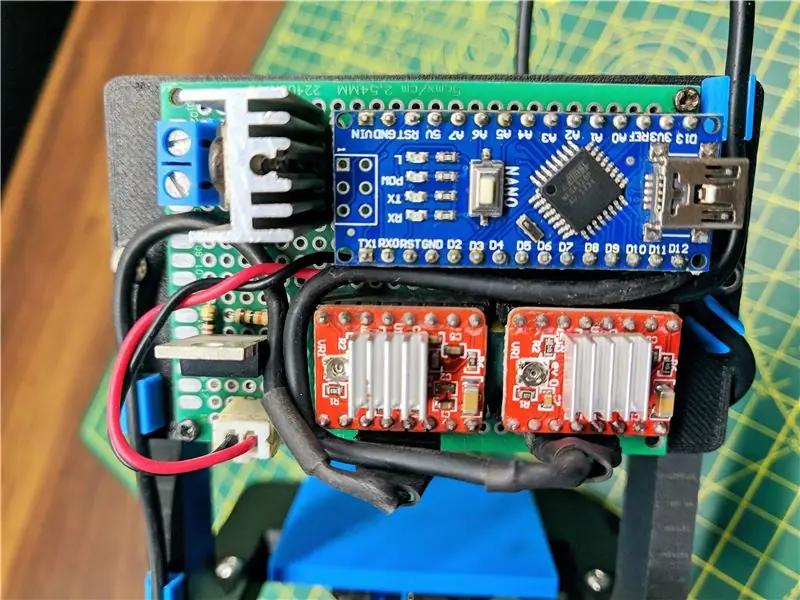

Установите плату драйвера на заднюю пластину с помощью 2 винтов M2 и прикрепите к раме машины 2 винта M3x12. Вставил соединения для шаговых двигателей X, Y и лазера.
Шаг 11: Регулировка тока шагового драйвера


Для достижения высокой скорости шага мощность двигателя обычно намного выше, чем было бы допустимо без ограничения активного тока. Например, типичный шаговый двигатель может иметь максимальный номинальный ток 1 А с сопротивлением катушки 5 Ом, что будет означать максимальное питание двигателя 5 В. Использование такого двигателя с напряжением 12 В позволит увеличить скорость шага, но ток должен активно быть ограничено до 1А, чтобы предотвратить повреждение двигателя. A4988 поддерживает такое активное ограничение тока, а подстроечный потенциометр на плате может использоваться для установки ограничения тока. Один из способов установить ограничение тока - это перевести драйвер в полношаговый режим и измерить ток, протекающий через одну катушку двигателя, без синхронизации входа STEP. Измеренный ток будет в 0,7 раза больше предельного тока (поскольку обе катушки всегда включены и ограничены до 70% от установленного предела тока в полношаговом режиме). Обратите внимание, что изменение логического напряжения Vdd на другое значение приведет к изменению настройки ограничения тока, поскольку напряжение на выводе «ref» является функцией Vdd. Другой способ установить ограничение тока - это измерить напряжение непосредственно на потенциометре и вычислить результирующее ограничение тока (резисторы измерения тока 0,1 Ом). Ограничение по току относится к опорному напряжению следующим образом: Ограничение по току = VREF × 1,25 Так, например, если опорное напряжение составляет 0,6 В, ограничение по току составляет 0,75 А. Как упоминалось выше, в режиме полного шага ток через катушки ограничен до 70% от предельного тока, поэтому, чтобы получить ток катушки полного шага 1 А, ограничение тока должно быть 1 А / 0,7 = 1,4 А, что соответствует до VREF 1,4 A / 1,25 = 1,12 В. Дополнительные сведения см. в таблице данных A4988. Примечание. Ток катушки может сильно отличаться от тока источника питания, поэтому не следует использовать ток, измеренный на источнике питания, для установки ограничения тока. Подходящее место для установки измерителя тока - это последовательно с одной из катушек шагового двигателя.
Шаг 12: Лазерная сборка


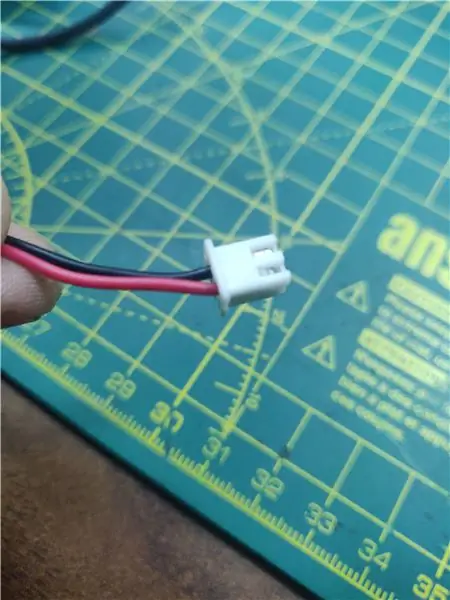
Я использовал лазер Focusable Laser Module 200-250 мВт 650 нм. Внешний металлический корпус работает как радиатор для лазерного диода. Имеет фокусируемую линзу для настройки лазерной точки. Подключите клемму лазерного провода к лазерному разъему на плате драйвера.
Вы можете получить здесь.
Шаг 13: Готовимся


Используя четыре небольших неодимовых магнита, зафиксируйте рабочую деталь на рабочей станине и установите оси X и Y в исходное положение (исходное положение). Включите плату драйвера через внешний источник питания и подключите Arduino Nano к компьютеру через кабель USB A - USB Mini B.
Также запитайте плату от внешнего источника питания.
БЕЗОПАСНОСТЬ НА ПЕРВОЕ. НЕОБХОДИМО ЛАЗЕРНЫЕ ОЧКИ.
Шаг 14: Прошивка GRBL
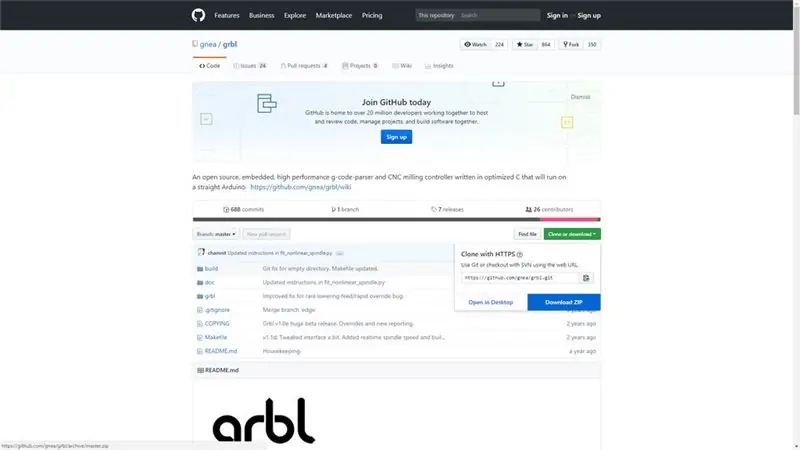
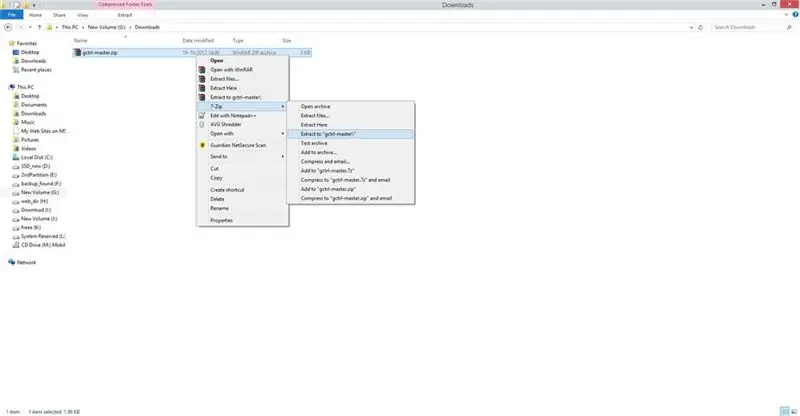
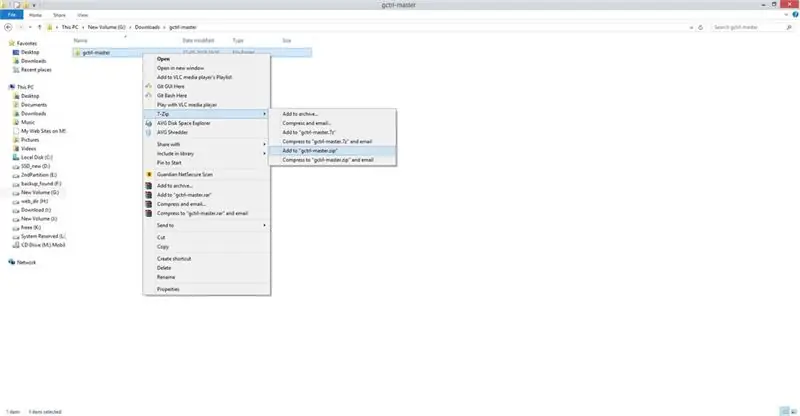
- Загрузите GRBL здесь
- Распакуйте на рабочий стол папку grbl-master, вы найдете ее в файле master.zip
- Запустите IDE Arduino.
- В меню панели приложения выберите: Sketch -> #include Library -> Добавить библиотеку из файла. ZIP
- Выберите папку grbl, которую вы можете найти внутри папки grlb-master, и нажмите Открыть.
- Теперь библиотека установлена, и программа IDE покажет вам следующее сообщение: Библиотека добавлена в вашу библиотеку. Проверьте меню «Включение библиотек».
- Затем откройте пример под названием «grbl upload» и загрузите его на свою плату Arduino.
Шаг 15: Программное обеспечение для отправки G-CODE
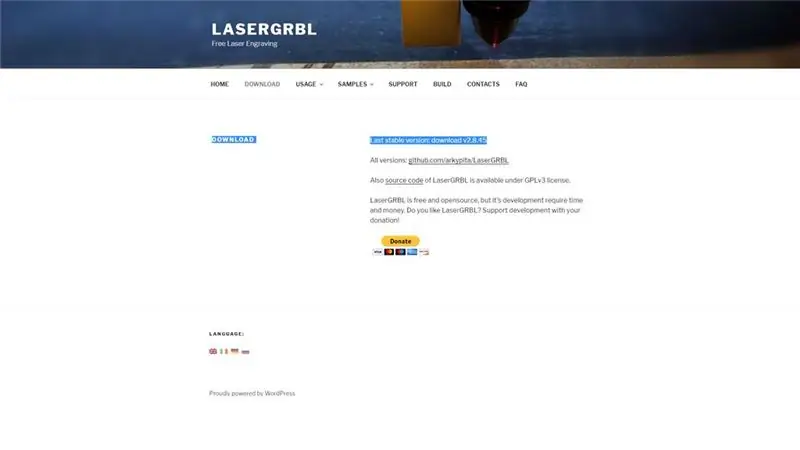
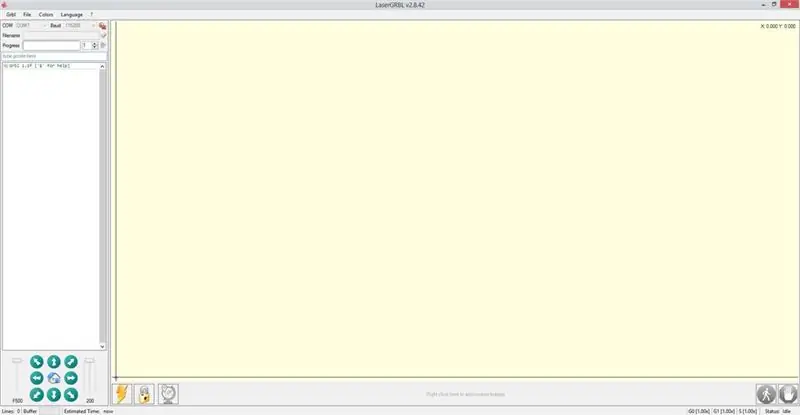
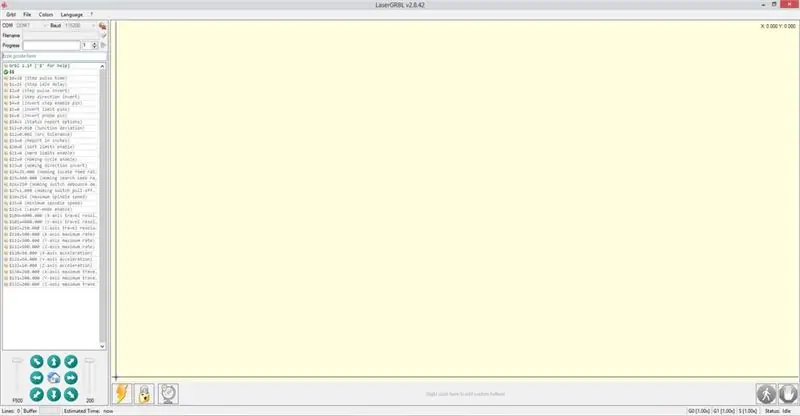
Также нам нужно программное обеспечение для отправки G-кода в ЧПУ, для этого я использовал LASER GRBL.
LaserGRBL - один из лучших стримеров Windows GCode для DIY Laser Engraver. LaserGRBL может загружать и передавать путь GCode в Arduino, а также выгравировать изображения, картинки и логотип с помощью внутреннего инструмента преобразования.
LASER GRBL Загрузить.
LaserGRBL постоянно проверяет наличие COM-портов на машине. Список портов позволяет вам выбрать COM-порт, к которому подключена ваша плата управления.
Выберите правильную скорость передачи данных для подключения в соответствии с конфигурацией прошивки вашего устройства (по умолчанию 115200).
Настройки Grbl:
$$ - Просмотр настроек Grbl
Чтобы просмотреть настройки, введите $$ и нажмите Enter после подключения к Grbl. Grbl должен ответить списком текущих системных настроек, как показано в примере ниже. Все эти настройки постоянны и хранятся в EEPROM, поэтому, если вы отключите питание, они будут загружены обратно при следующем включении Arduino.
$ 0 = 10 (шаговый импульс, мксек)
$ 1 = 25 (задержка холостого хода, мс)
$ 2 = 0 (маска инвертирования пошагового порта: 00000000)
$ 3 = 6 (маска инвертирования порта dir: 00000110)
$ 4 = 0 (инверсия включения шага, bool)
$ 5 = 0 (концевые контакты инвертированы, bool)
$ 6 = 0 (инверсия контакта датчика, bool)
$ 10 = 3 (маска отчета о состоянии: 00000011)
$ 11 = 0,020 (отклонение стыка, мм)
$ 12 = 0,002 (допуск дуги, мм)
13 долларов США = 0 (отчетные дюймы, bool)
$ 20 = 0 (мягкие ограничения, bool)
$ 21 = 0 (жесткие ограничения, bool)
$ 22 = 0 (цикл возврата в исходное положение, bool)
$ 23 = 1 (маска инвертирования dir: 00000001)
24 $ = 50 000 (подача самонаведения, мм / мин)
25 $ = 635000 (поиск самонаведения, мм / мин)
$ 26 = 250 (дребезг самонаведения, мс)
27 $ = 1.000 (отрыв наведения, мм)
100 $ = 314,961 (x, шаг / мм)
$ 101 = 314.961 (y, шаг / мм)
102 $ = 314,961 (z, шаг / мм)
110 $ = 635.000 (x макс. Скорость, мм / мин)
111 $ = 635,000 (y макс. Скорость, мм / мин)
112 $ = 635 000 (z макс. Скорость, мм / мин)
120 долларов США = 50 000 (ускорение x, мм / сек ^ 2)
121 = 50,000 (ускорение по оси y, мм / сек ^ 2)
$ 122 = 50,000 (ускорение по оси Z, мм / сек ^ 2)
130 $ = 225000 (x максимальный ход, мм)
131 $ = 125 000 (y макс. Ход, мм)
132 $ = 170 000 (z макс. Ход, мм)
Шаг 16: настройка системы
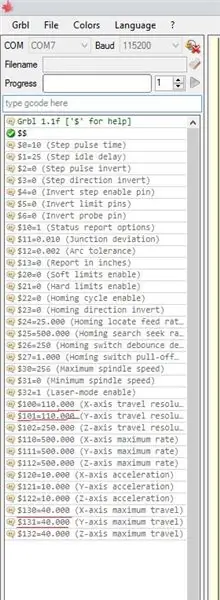
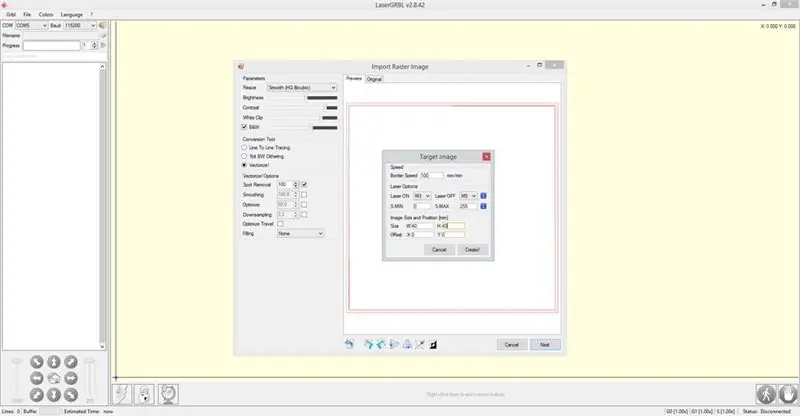
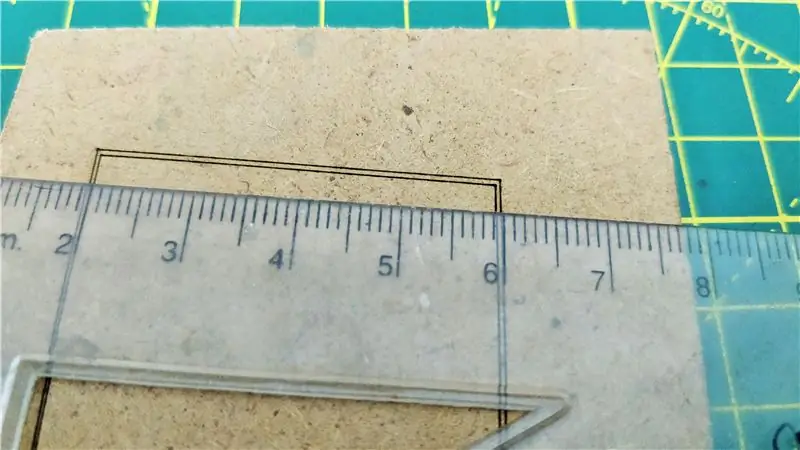
А вот и самая сложная часть проекта.
-Настройка лазерного луча на наименьшую возможную точку на заготовке. Это самая сложная часть, которая требует времени и терпения с использованием метода отслеживания и ошибок.
-Настройка настроек GRBL на 100, 101, 130 и 131 доллар
Моя настройка для GRBL: 100 долларов = 110 000.
$101=110.000
$130=40.000
$131=40.000
Я попытался выгравировать квадрат со сторонами 40 мм, и после стольких ошибок и настройки параметра grbl я получил правильную 40-миллиметровую линию, выгравированную по осям X и Y. Если разрешение по осям X и Y не одинаково, изображение будет масштабироваться в любом направлении.
Имейте в виду, что не все шаговые двигатели от DVD-приводов одинаковы.
Это длительный и трудоемкий процесс, но результаты очень хороши при настройке.
Пользовательский интерфейс LaserGRBL.
- Управление подключением: здесь вы можете выбрать последовательный порт и соответствующую скорость передачи данных для подключения в соответствии с конфигурацией прошивки grbl.
- Управление файлами: показывает загруженное имя файла и прогресс процесса гравировки. Зеленая кнопка «Воспроизвести» запустит выполнение программы.
- Ручные команды: вы можете ввести здесь любую строку G-кода и нажать «ввод». Команды будут помещены в очередь команд.
- Журнал команд и коды возврата команд: отображение поставленных в очередь команд, их состояния выполнения и ошибок.
- Регулировка толчкового режима: позволяет вручную позиционировать лазер. Левый вертикальный ползунок управляет скоростью движения, правый ползунок - размером шага.
- Предварительный просмотр гравировки: в этой области отображается предварительный просмотр окончательной работы. Во время гравировки маленький синий крестик будет показывать текущее положение лазера во время работы.
- Сброс / возвращение в исходное положение / разблокировка Grbl: с помощью этих кнопок на плату grbl отправляются команды soft-reset, homing и unlock. Справа от кнопки разблокировки вы можете добавить несколько пользовательских кнопок.
- Удержание и возобновление подачи: эти кнопки могут приостанавливать и возобновлять выполнение программы, отправляя команду удержания подачи или возобновления на плату grbl.
- Подсчет строк и проекция времени: LaserGRBL может оценивать время выполнения программы на основе фактической скорости и хода выполнения.
- Переопределяет статус элемента управления: показывает и изменяет фактическую скорость и переопределение мощности. Переопределения - это новая функция grbl v1.1, которая не поддерживается в более старой версии.
Шаг 17: гравировка на дереве

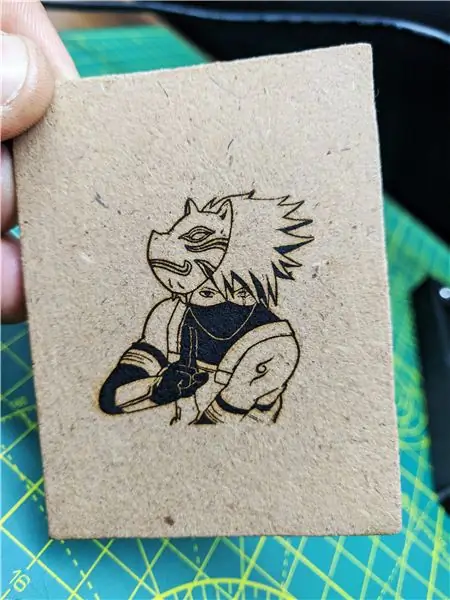
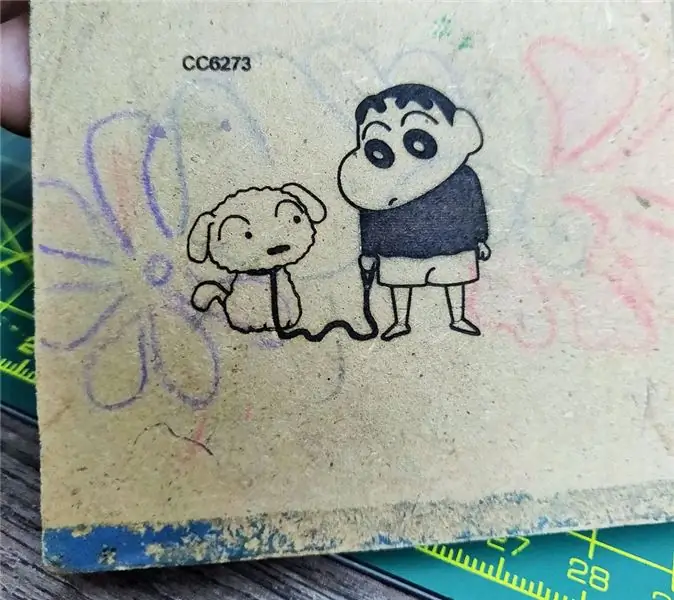
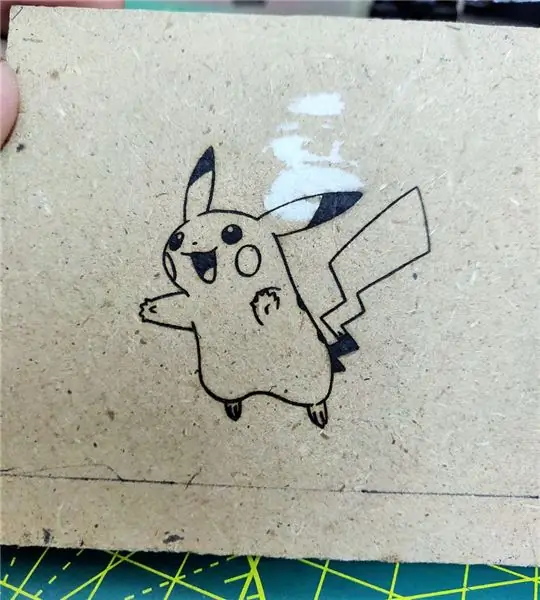
Импорт растров позволяет загружать изображение любого типа в LaserGRBL и превращать его в инструкции GCode без необходимости использования другого программного обеспечения. LaserGRBL поддерживает фотографии, картинки, рисунки карандашом, логотипы, значки и делает все возможное с любым изображением.
Его можно вызвать из меню «Файл, Открыть файл», выбрав изображение типа jpg,-p.webp
Настройки гравировки различны для всех материалов.
Задайте скорость гравировки на мм и качество линий на мм. Прикрепленное видео - это интервал времени всего процесса.
Шаг 18: вырезание из тонкой бумаги

Этот лазер мощностью 250 мВт также может резать тонкую бумагу, но скорость должна быть очень низкой, т.е. не более 15 мм / мин, а лазерный луч должен быть правильно отрегулирован.
Прикрепленное видео - это промежуток времени всего процесса.
Шаг 19: Вырезание винила и изготовление наклеек на заказ

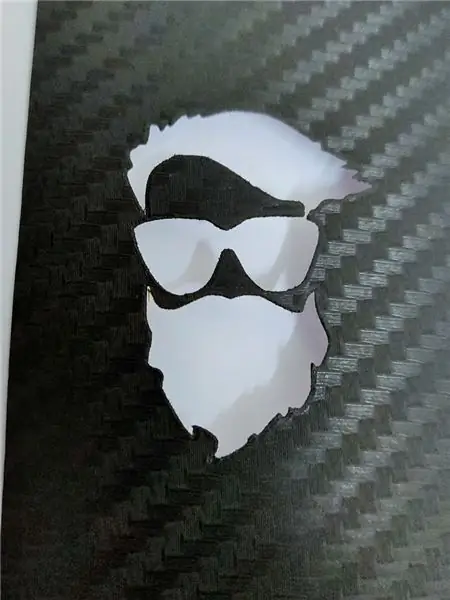
Я сделал виниловую наклейку на заказ. Скорость бордера меняется в зависимости от цвета используемого винила.
С темными цветами легко работать, а с более светлыми - непросто.
На изображениях выше показано, как использовать виниловые наклейки, сделанные с помощью ЧПУ.
Но имейте в виду, что при горении винила выделяются канцерогенные пары. Они очень плохо пахнут.
♥ Особая благодарность разработчикам GRBL:)
Надеюсь, вам понравился этот проект, дайте мне знать в комментариях, если возникнут вопросы, я бы тоже хотел увидеть фотографии ваших станков с ЧПУ!
Спасибо!! за вашу поддержку.
Рекомендуемые:
Как сделать мини-станок с ЧПУ: 11 шагов (с изображениями)

Как сделать мини-станок с ЧПУ: Привет всем, надеюсь, у вас все хорошо. Я здесь с еще одним очень крутым проектом, который вы можете построить, используя какие-то лом или бывшие в употреблении части компьютера. В этой инструкции я покажу вам, как можно сделать мини-станок с ЧПУ в домашних условиях из старого DVD Wri
Лазерный гравер с ЧПУ 500 мВт: 9 шагов

Лазерный гравер с ЧПУ 500 мВт: Создатель: Дэвид Тан Это руководство проведет вас через сборку и настройку лазерного гравера с ЧПУ 500 мВт от Lee's Electronics Components. Все детали, используемые в этом руководстве, включены в комплект, а некоторые запасные части можно приобрести самостоятельно
Дешевый и прочный лазерный гравер своими руками: 15 шагов (с изображениями)

Дешевый и прочный лазерный гравер DIY: в этой инструкции я покажу вам, как я сделал свой собственный лазерный гравер по очень низкой цене. Кроме того, большинство деталей либо утилизированы из старых вещей, либо стоят очень дешево. Это очень интересный проект для любого любителя электроники. Этот гравер был
DIY 3D-печатный лазерный гравер с прибл. Область гравировки 38x29 см: 15 шагов (с изображениями)

DIY 3D-печатный лазерный гравер с прибл. Область гравировки 38x29 см: Заранее скажу: в этом проекте используется лазер с большой излучаемой мощностью. Это может быть очень вредным для различных материалов, вашей кожи и особенно для глаз. Так что будьте осторожны при использовании этой машины и постарайтесь заблокировать любое прямое и
Миниатюрный лазерный гравер по дереву с ЧПУ и лазерный резак для бумаги .: 18 шагов (с изображениями)

Миниатюрный лазерный гравер по дереву с ЧПУ и лазерный резак для бумаги. Это инструкция о том, как я сделал лазерный гравер по дереву с ЧПУ на базе Arduino и резак для тонкой бумаги с использованием старых DVD-приводов и лазера мощностью 250 мВт. Игровая площадка имеет размер не более 40 мм x 40 мм. Разве это не забавно, когда мастерит саму машину из старых вещей?
